Nhiều năm trước, tôi đã ngừng sử dụng truyền hình cáp và giống như nhiều người khác, tôi dùng máy tính Windows của mình làm trung tâm giải trí đa phương tiện (HTPC). Nó hoạt động rất tốt, nhưng việc điều khiển PC từ ghế sofa luôn là một vấn đề đau đầu. Tôi đã thử bàn phím không dây Logitech mà nhiều người sử dụng, và cả bàn phím mini không dây Rii. Cả hai đều hoạt động ổn, nhưng chúng cồng kềnh và không được những người ít am hiểu công nghệ trong nhà tôi ưa chuộng.
 Hai bộ bàn phím và chuột không dây, gồm Logitech và Rii mini, minh họa sự cồng kềnh so với tay cầm Xbox.
Hai bộ bàn phím và chuột không dây, gồm Logitech và Rii mini, minh họa sự cồng kềnh so với tay cầm Xbox.
Trong khi tìm kiếm một giải pháp tinh tế hơn, một ý tưởng chợt nảy ra. Một tay cầm chơi game không dây có thể giải quyết vấn đề này, và tôi tình cờ có một chiếc tay cầm Xbox One không dây cũ không dùng đến. Sau khi thử nghiệm và tìm hiểu một chút, tôi đã có thể kết nối tay cầm Xbox của mình với máy tính, nhưng trải nghiệm ban đầu vẫn chưa thực sự như mong đợi.
Không nản lòng, tôi tiếp tục tìm tòi và phát hiện ra một ứng dụng tên là JoyToKey. Tiện ích shareware gọn nhẹ này cho phép tôi ánh xạ các nút trên cần điều khiển của mình thành các phím tắt bàn phím, biến chiếc tay cầm Xbox đã bám bụi thành thiết bị hoàn hảo để điều khiển PC rạp hát tại gia (HTPC) của tôi. Dưới đây là cách tôi đã thực hiện.
 Tay cầm chơi game Xbox Elite Series 2 cao cấp, biểu tượng cho giải pháp điều khiển PC HTPC hiệu quả.
Tay cầm chơi game Xbox Elite Series 2 cao cấp, biểu tượng cho giải pháp điều khiển PC HTPC hiệu quả.
Kết Nối Tay Cầm Xbox Với PC HTPC Của Bạn
Điều đầu tiên tôi cần làm là kết nối tay cầm Xbox của mình với PC. Có một vài cách để kết nối: qua cáp USB, bộ chuyển đổi không dây hoặc Bluetooth. Trong trường hợp của tôi, tôi đã sử dụng Bluetooth.
Trên máy tính, tôi nhấp vào nút Start > Settings > Bluetooth & Devices. Từ đó, tôi nhấp vào “Add a device” (Thêm thiết bị).
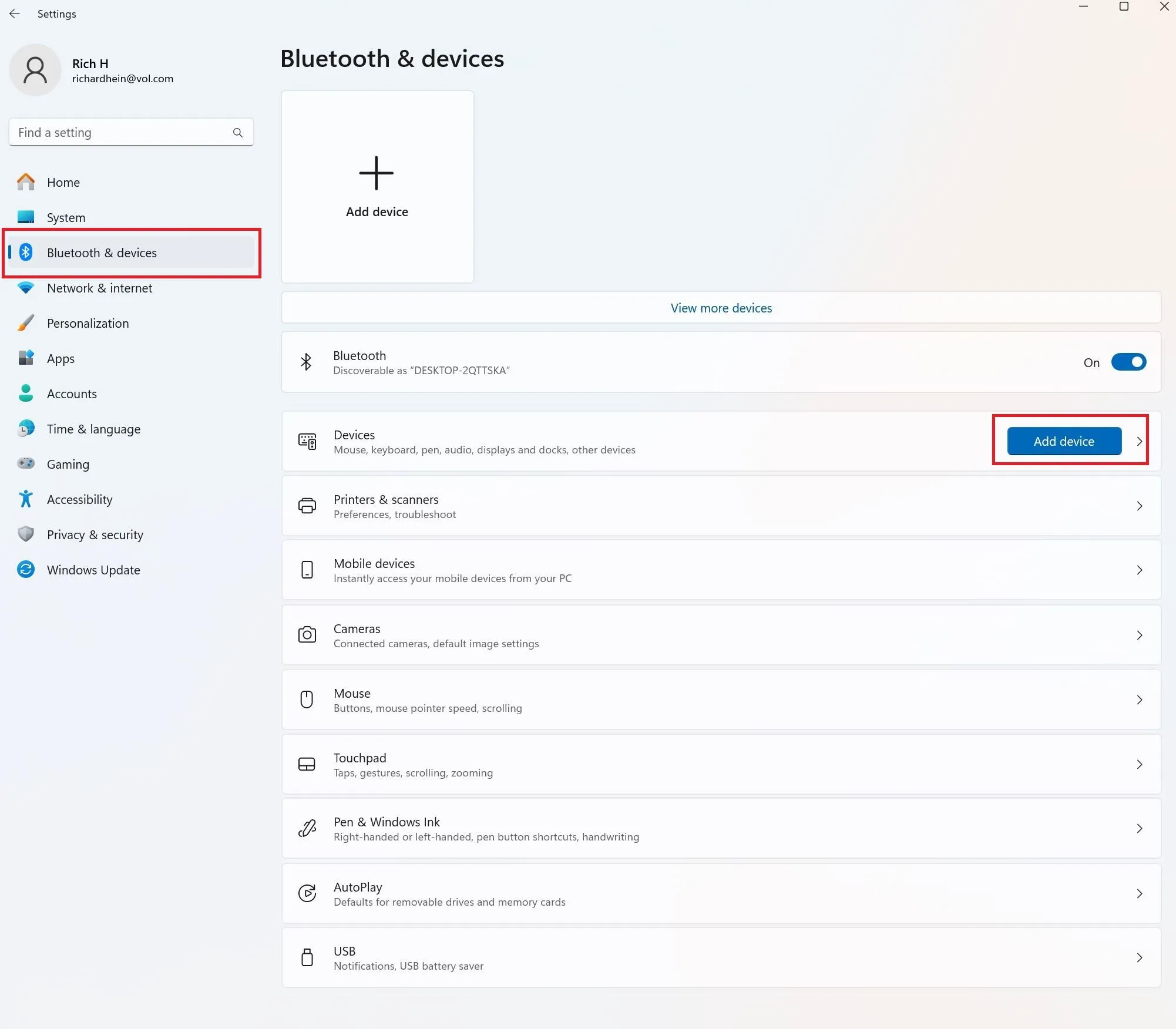 Màn hình cài đặt Bluetooth & Thiết bị trên Windows, hiển thị nút 'Thêm thiết bị' để kết nối tay cầm Xbox không dây.
Màn hình cài đặt Bluetooth & Thiết bị trên Windows, hiển thị nút 'Thêm thiết bị' để kết nối tay cầm Xbox không dây.
Trong hộp thoại tiếp theo, có ba tùy chọn. Chọn tùy chọn phù hợp cho kết nối của bạn. Với cấu hình của tôi, tôi đã chọn Bluetooth.
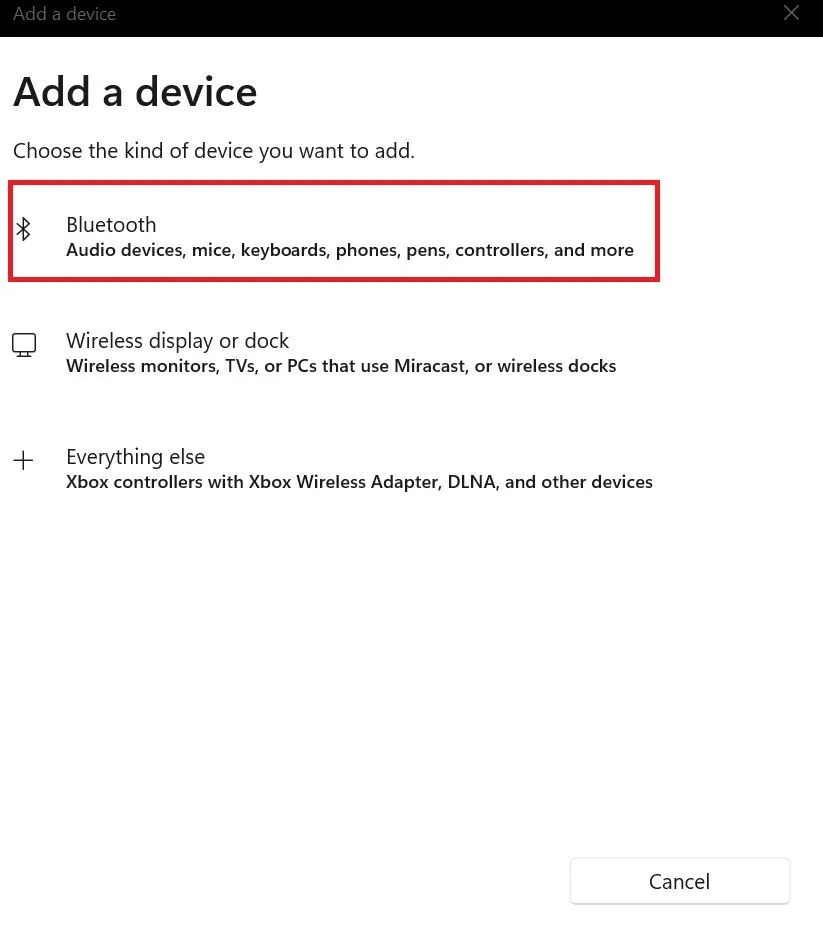 Hộp thoại 'Thêm thiết bị' của Windows, cho phép người dùng chọn phương thức kết nối Bluetooth, minh họa bước tiếp theo.
Hộp thoại 'Thêm thiết bị' của Windows, cho phép người dùng chọn phương thức kết nối Bluetooth, minh họa bước tiếp theo.
Tại thời điểm này, tôi cần bật nguồn tay cầm Xbox của mình. Đầu tiên, tôi lắp pin mới. Tiếp theo, tôi bật tay cầm bằng cách giữ nút X ở giữa tay cầm. Khi nó bật nguồn, nút X bắt đầu nhấp nháy chậm.
 Ảnh cận cảnh tay cầm Xbox hiển thị nút ghép nối (pairing button) được đánh dấu, hướng dẫn người dùng kết nối Bluetooth.
Ảnh cận cảnh tay cầm Xbox hiển thị nút ghép nối (pairing button) được đánh dấu, hướng dẫn người dùng kết nối Bluetooth.
Với tay cầm đã bật nguồn, tôi cần đưa nó vào chế độ ghép nối (pairing mode). Có một nút nhỏ ở mặt trước của tay cầm. Tôi phải nhấn và giữ nó trong ba giây, và tôi có thể thấy nút X bắt đầu nhấp nháy nhanh hơn, cho biết nó đang ở chế độ ghép nối.
Trên máy tính, tay cầm Xbox của tôi xuất hiện trong hộp thoại ghép nối. Tôi nhấp vào nó, và thành công, tay cầm Xbox của tôi đã được ghép nối với PC. Giờ đây, tôi cần ánh xạ các chức năng cho tay cầm.
Sử Dụng JoyToKey Để Ánh Xạ Chức Năng Điều Khiển
Sử dụng JoyToKey, bạn có thể ánh xạ các lệnh bàn phím và chuột tới bất kỳ loại tay cầm nào. Nó cũng hỗ trợ các cấu hình (profile), cho phép bạn tạo và lưu trữ các cấu hình khác nhau. Mặc dù bạn có thể dùng thử chương trình miễn phí, nhưng bản quyền đầy đủ có giá 7.50 đô la. Để cài đặt JoyToKey, hãy tải xuống tệp thực thi và chạy trình cài đặt. Khi quá trình thiết lập hoàn tất, chương trình sẽ mở ra.
Khi ứng dụng mở, bạn sẽ nhận thấy rằng khi bạn nhấp vào bất kỳ nút nào trên tay cầm Xbox hoặc cần điều khiển, chúng sẽ được tô sáng trong JoyToKey, giúp dễ dàng nhận biết các điều khiển mà bạn đang ánh xạ. Trong hình ảnh bên dưới, tôi đang nhấn nút A, và bạn có thể thấy nút đó sáng lên trong JoyToKey.
Để bắt đầu, tôi đã đổi tên Profile 1 ở cột bên trái thành “Media Hub”. Bây giờ là lúc để bắt đầu ánh xạ các chức năng mà tôi muốn sử dụng trên tay cầm của mình.
 Giao diện ứng dụng JoyToKey, hiển thị nút A trên tay cầm Xbox được làm nổi bật khi nhấn, giúp dễ dàng cấu hình.
Giao diện ứng dụng JoyToKey, hiển thị nút A trên tay cầm Xbox được làm nổi bật khi nhấn, giúp dễ dàng cấu hình.
Cấu Hình Chức Năng Chuột
Đầu tiên, tôi thiết lập chức năng chuột. Tôi đã ánh xạ cần điều khiển bên trái (left joystick) để di chuyển chuột. Để làm điều này, tôi nhấp đúp vào tùy chọn mũi tên trái “Stick 1”, mở trình chỉnh sửa gán phím. Trong hộp thoại ở phía trên có một số tab: Keyboard, Keyboard (Multi), Mouse, Mouse (Advanced), Text và Special. Để ánh xạ chuyển động chuột, tôi nhấp vào tab Mouse và chọn hướng phù hợp trong phần “Mouse Movement”. Tôi nhấp OK và sau đó thực hiện tương tự cho tùy chọn mũi tên phải “stick 1”, tùy chọn mũi tên lên “stick 1” và tùy chọn mũi tên xuống “stick 1”.
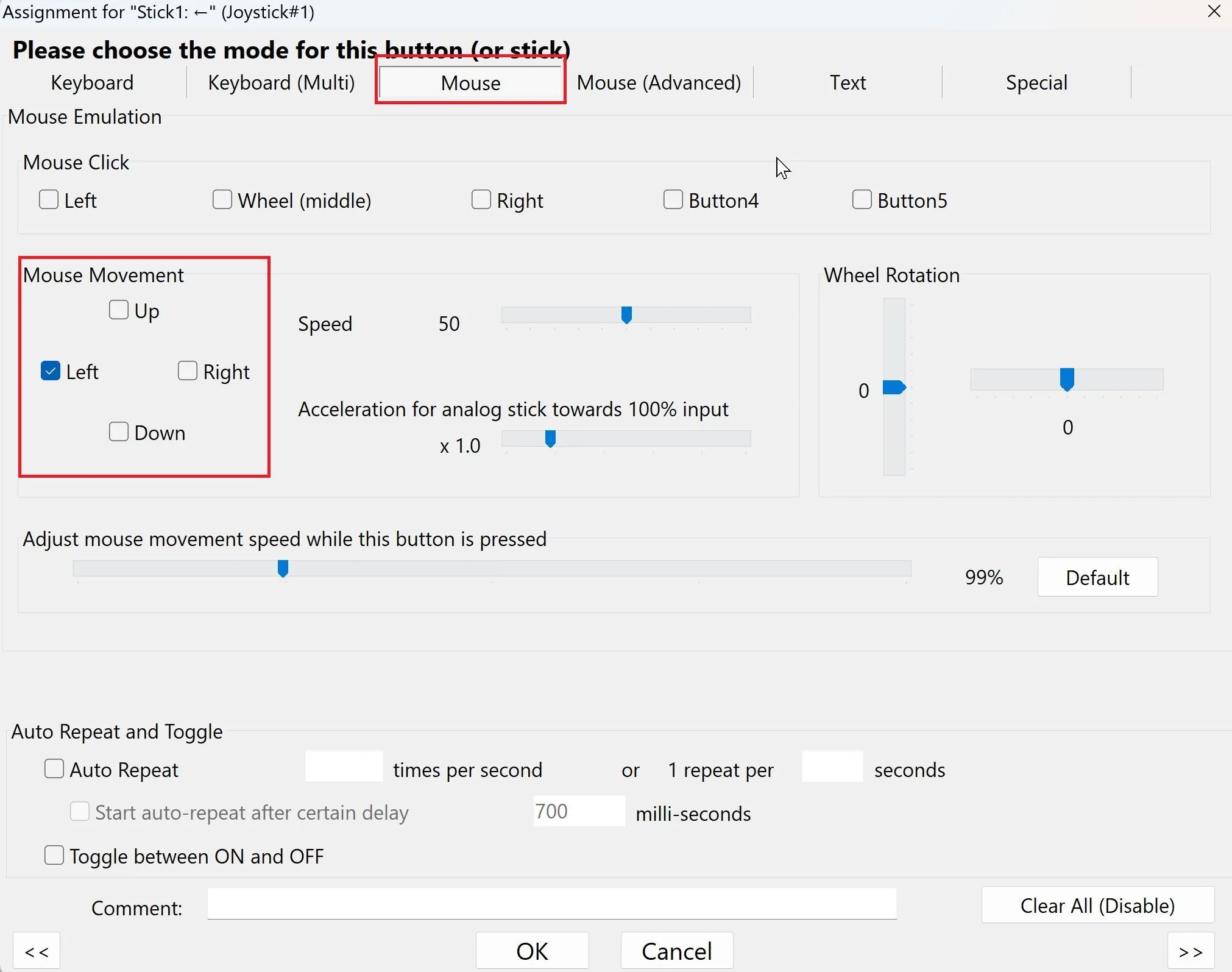 Hộp thoại chỉnh sửa gán phím của JoyToKey, với tab Chuột đang mở, minh họa cách ánh xạ di chuyển chuột bằng cần điều khiển.
Hộp thoại chỉnh sửa gán phím của JoyToKey, với tab Chuột đang mở, minh họa cách ánh xạ di chuyển chuột bằng cần điều khiển.
Cài đặt này và một số cài đặt khác có thanh trượt. Những thanh trượt này cho biết bạn có thể tăng tốc độ hoặc độ nhạy. Trong trường hợp này, thanh trượt càng tăng, chuột sẽ di chuyển càng nhanh. Tốc độ di chuyển chuột mặc định được đặt là 50%.
Tôi đã phải ánh xạ từng trong bốn hướng của Stick 1. Khi tôi hoàn thành, Joystick 1 điều khiển chuyển động chuột, và nó trông như thế này.
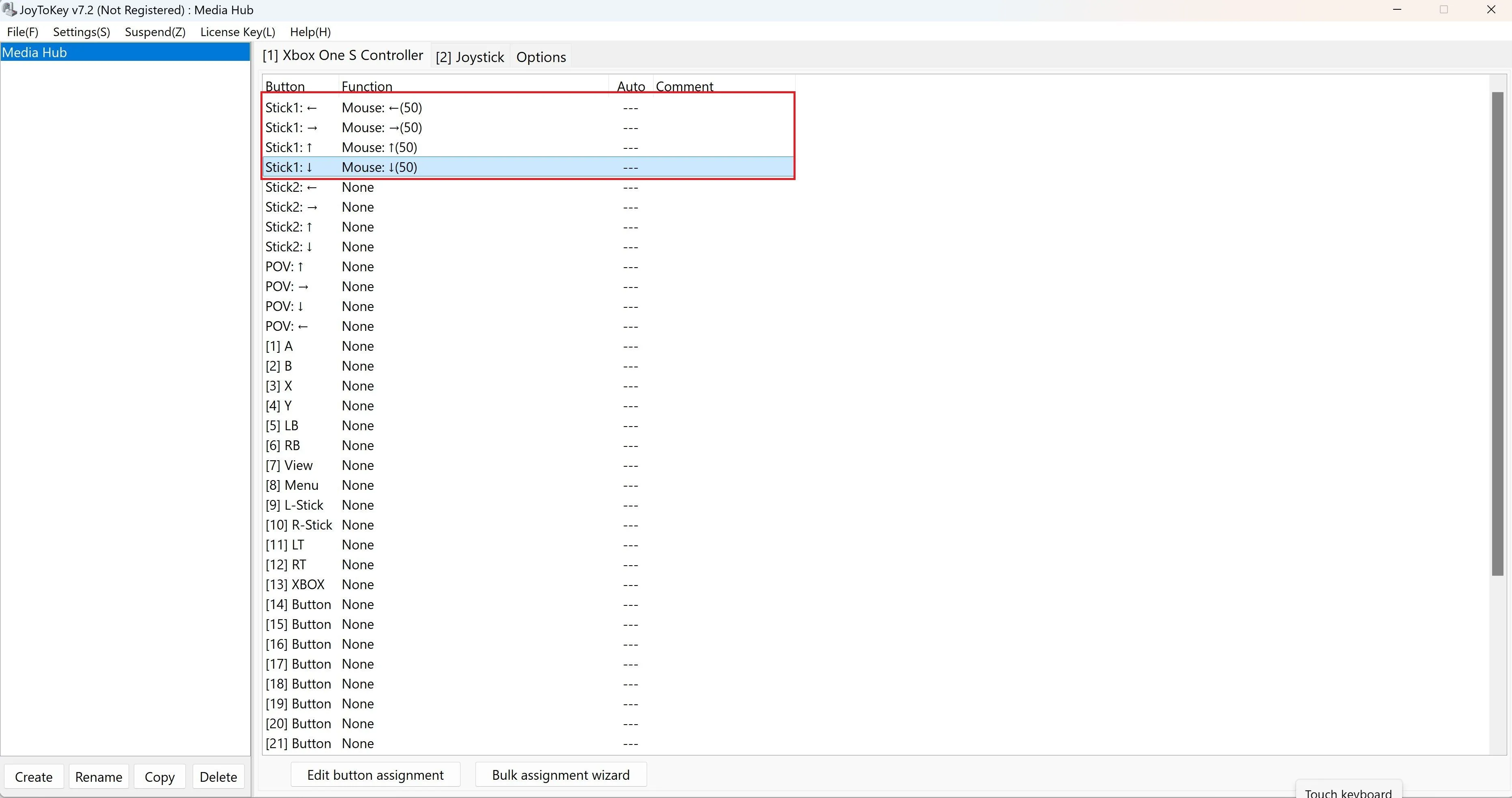 Màn hình chính của JoyToKey hiển thị các tùy chỉnh di chuyển chuột đã hoàn tất cho cần điều khiển số 1, tối ưu cho HTPC.
Màn hình chính của JoyToKey hiển thị các tùy chỉnh di chuyển chuột đã hoàn tất cho cần điều khiển số 1, tối ưu cho HTPC.
Thiết Lập Nhấp Chuột Phải và Trái
Tiếp theo, tôi đã gán các nút A và B cho chức năng nhấp chuột phải và trái. Tôi thực hiện điều này bằng cách nhấp đúp vào nút A trong JoyToKey, và khi trình chỉnh sửa gán phím mở ra, tôi chuyển đến tab chuột và trong phần nhấp chuột, tôi chọn “left”. Tôi đã làm tương tự cho nút B và nhấp chuột phải.
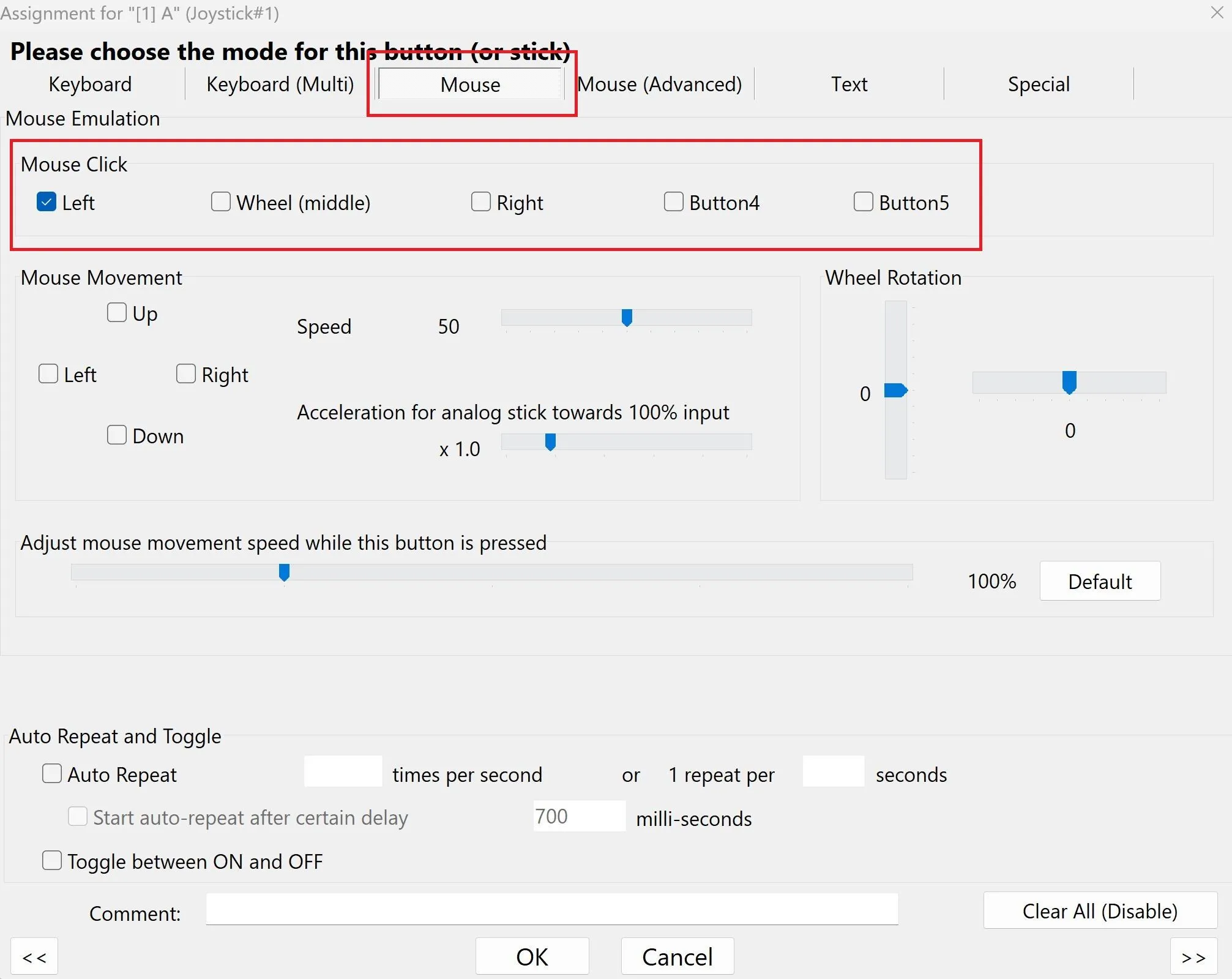 Hộp thoại chỉnh sửa gán phím JoyToKey, tab Chuột, với phần nhấp chuột được đánh dấu, hướng dẫn gán nút A và B.
Hộp thoại chỉnh sửa gán phím JoyToKey, tab Chuột, với phần nhấp chuột được đánh dấu, hướng dẫn gán nút A và B.
Thiết Lập Chức Năng Cuộn Chuột
Để hoàn tất các điều khiển chuột, tôi cần thêm chức năng cuộn. Tôi quyết định gán chức năng cuộn chuột vào D-pad (nút điều hướng). Tôi nhấp đúp vào D-pad với mũi tên lên và mở trình chỉnh sửa gán phím. Trong hình ảnh này, bạn có thể thấy tôi đã kéo thanh trượt “wheel rotation” lên hết cỡ. Sau đó tôi nhấp OK.
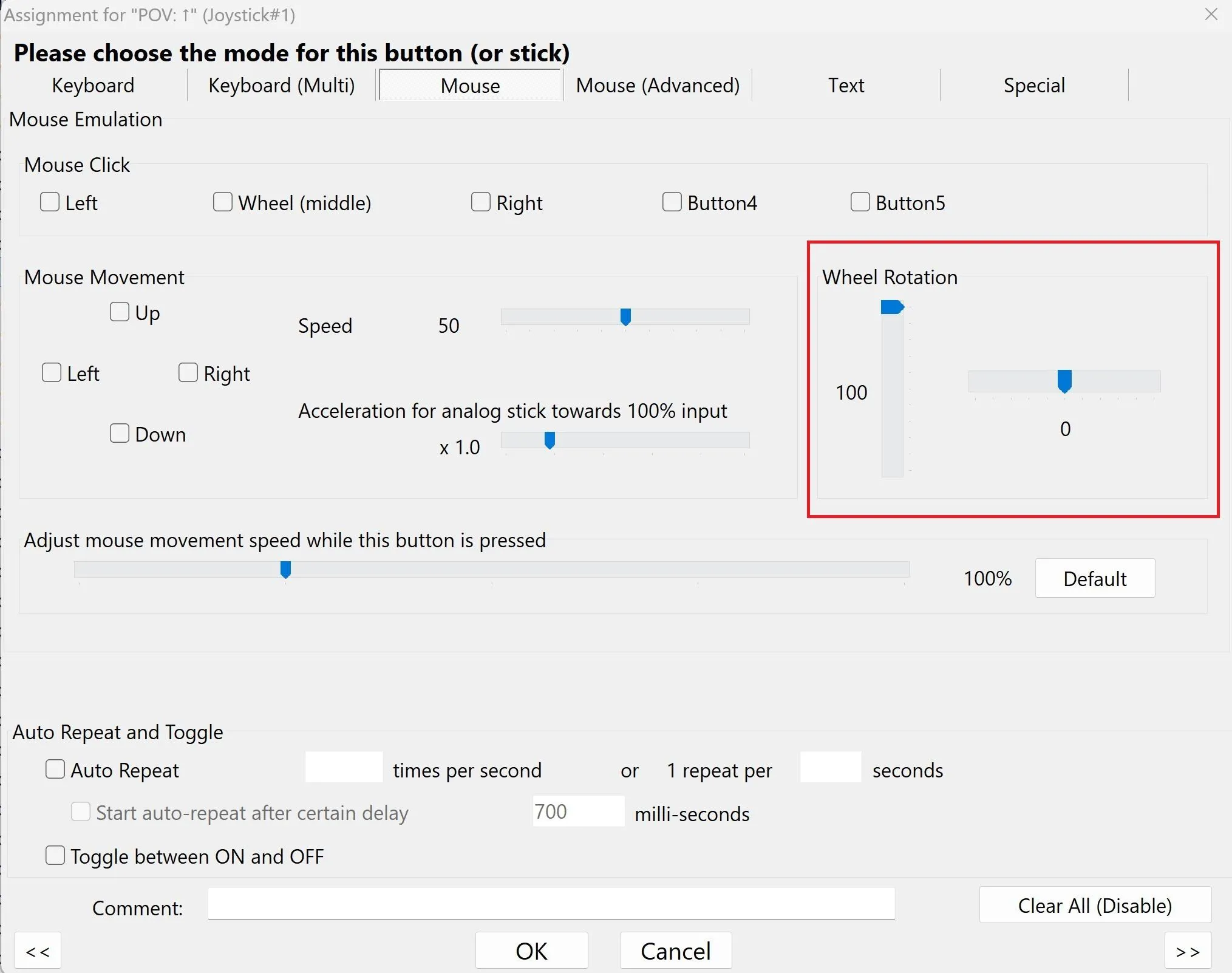 Hộp thoại chỉnh sửa gán phím của JoyToKey, tab Chuột, với tùy chọn cuộn chuột được đánh dấu, thiết lập cuộn lên cho D-pad.
Hộp thoại chỉnh sửa gán phím của JoyToKey, tab Chuột, với tùy chọn cuộn chuột được đánh dấu, thiết lập cuộn lên cho D-pad.
Cũng giống như stick 1, tôi phải ánh xạ D-pad lên, xuống, trái và phải. Khi tôi hoàn thành, tất cả các điều khiển chuột của tôi đều hoạt động trên tay cầm Xbox của tôi. Tôi có thể cuộn lên, xuống, trái và phải.
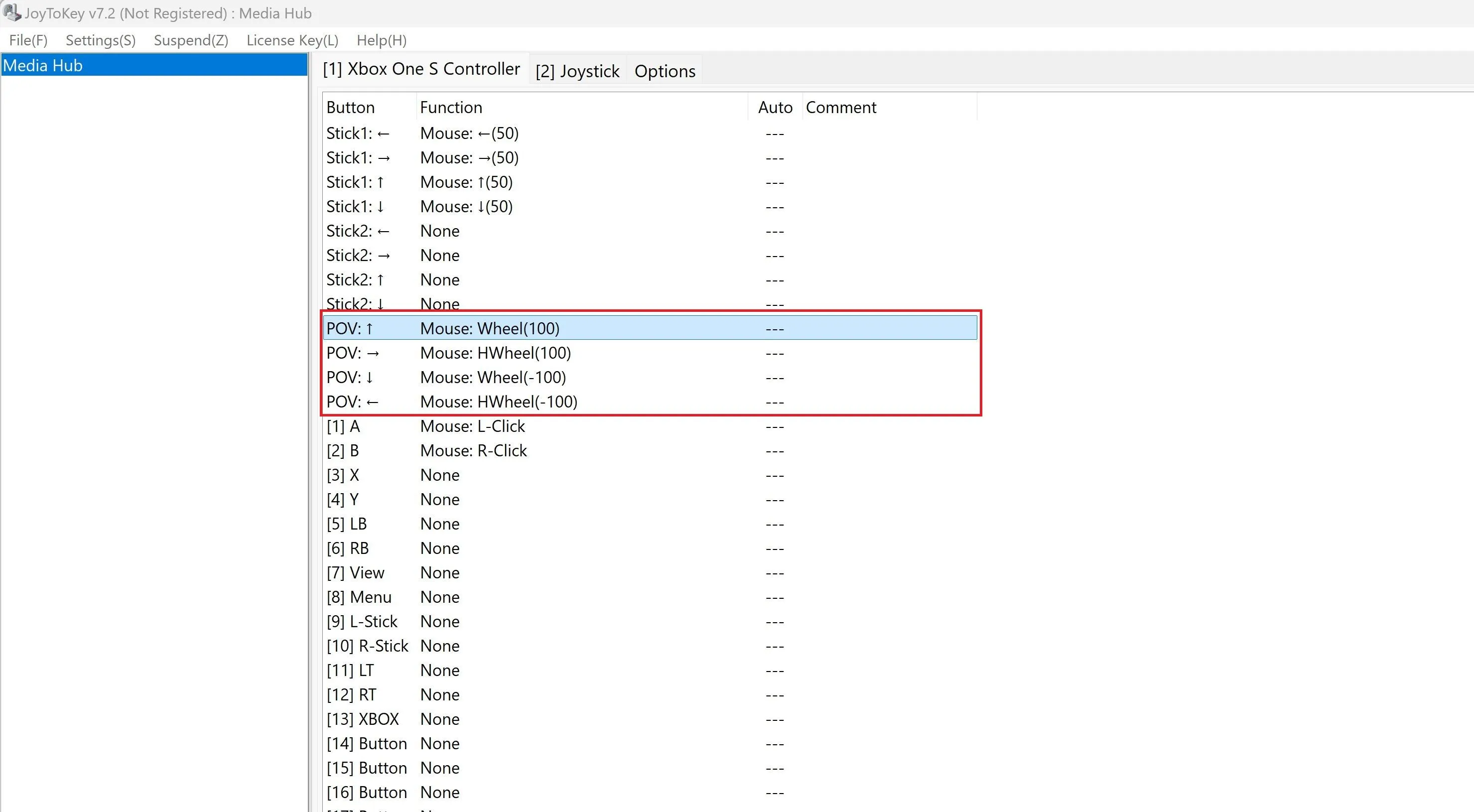 Giao diện chính JoyToKey hiển thị cấu hình POV đã hoàn tất, xác nhận tất cả các điều khiển chuột hoạt động trên tay cầm Xbox.
Giao diện chính JoyToKey hiển thị cấu hình POV đã hoàn tất, xác nhận tất cả các điều khiển chuột hoạt động trên tay cầm Xbox.
Bật Tắt Chế Độ Toàn Màn Hình Video
Trên máy tính của tôi, nếu tôi muốn video chuyển sang chế độ toàn màn hình, tôi chỉ cần nhấn phím F. Tôi rất thích chức năng này và muốn biến nó thành một phần của bộ điều khiển trung tâm giải trí của mình. Tôi đã ánh xạ chức năng này vào nút View nằm ở phía bên trái của nút Xbox. Nút này được dán nhãn là “button seven” trong JoyToKey. Sau khi nhấp đúp vào nó và mở trình chỉnh sửa gán phím, tôi chuyển đến tab Keyboard, gõ chữ F, sau đó nhấp OK.
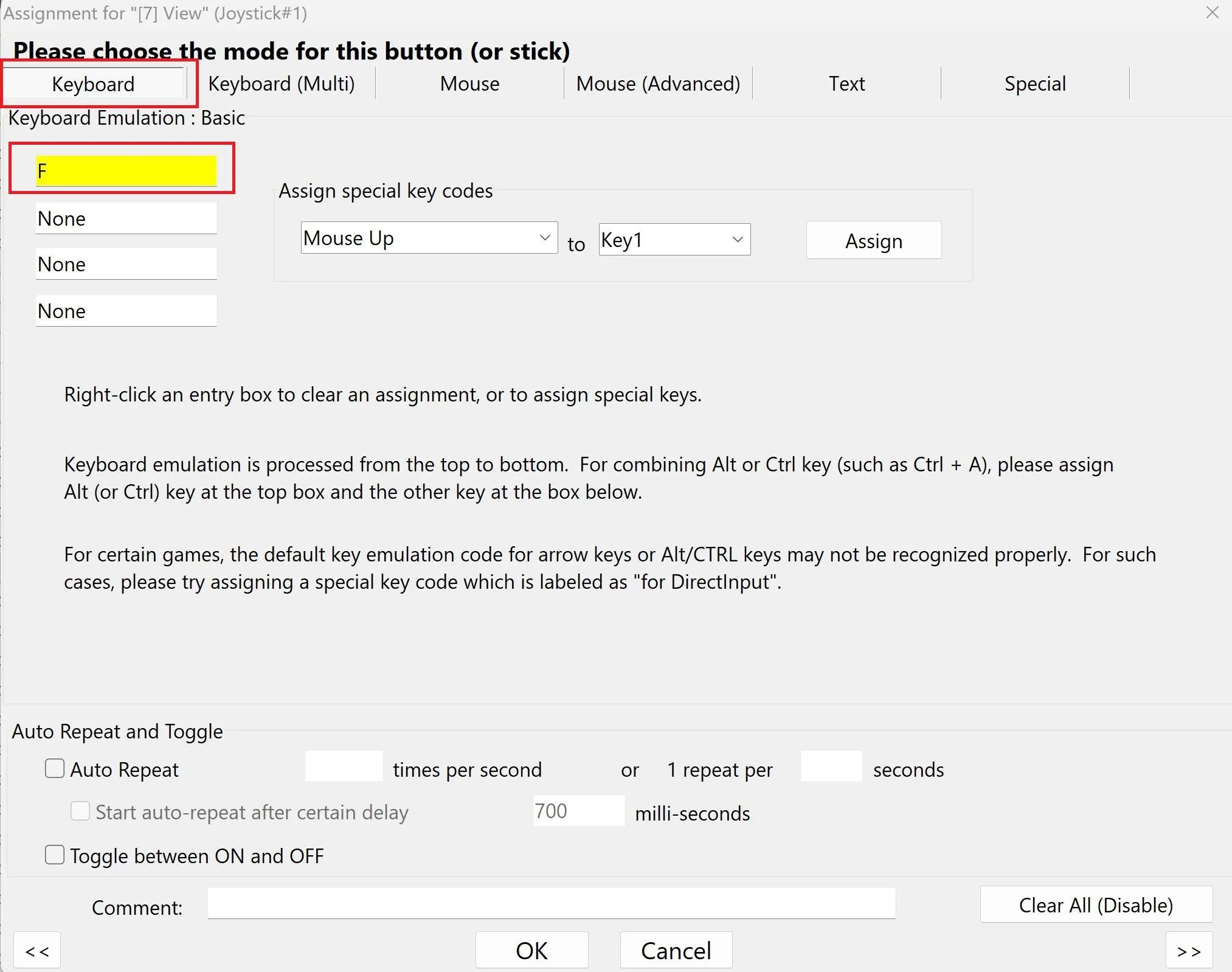 Hộp thoại chỉnh sửa gán phím JoyToKey, tab Bàn phím, hiển thị phím 'F' được gán để bật/tắt chế độ toàn màn hình.
Hộp thoại chỉnh sửa gán phím JoyToKey, tab Bàn phím, hiển thị phím 'F' được gán để bật/tắt chế độ toàn màn hình.
Giờ đây, khi tôi lướt YouTube hoặc xem video, tôi có thể dễ dàng bật và tắt chế độ toàn màn hình.
Cấu Hình Điều Khiển Âm Lượng
Một bộ điều khiển đa phương tiện hoàn chỉnh không thể thiếu cách điều khiển âm lượng. Tôi muốn gán chức năng tăng âm lượng cho nút trigger trái và giảm âm lượng cho nút trigger phải. Để ánh xạ chức năng này, trong JoyToKey tôi nhấp đúp vào nút trigger trái và mở trình chỉnh sửa gán phím rồi nhấn tổ hợp phím Fn+F3, sau đó nhấp OK.
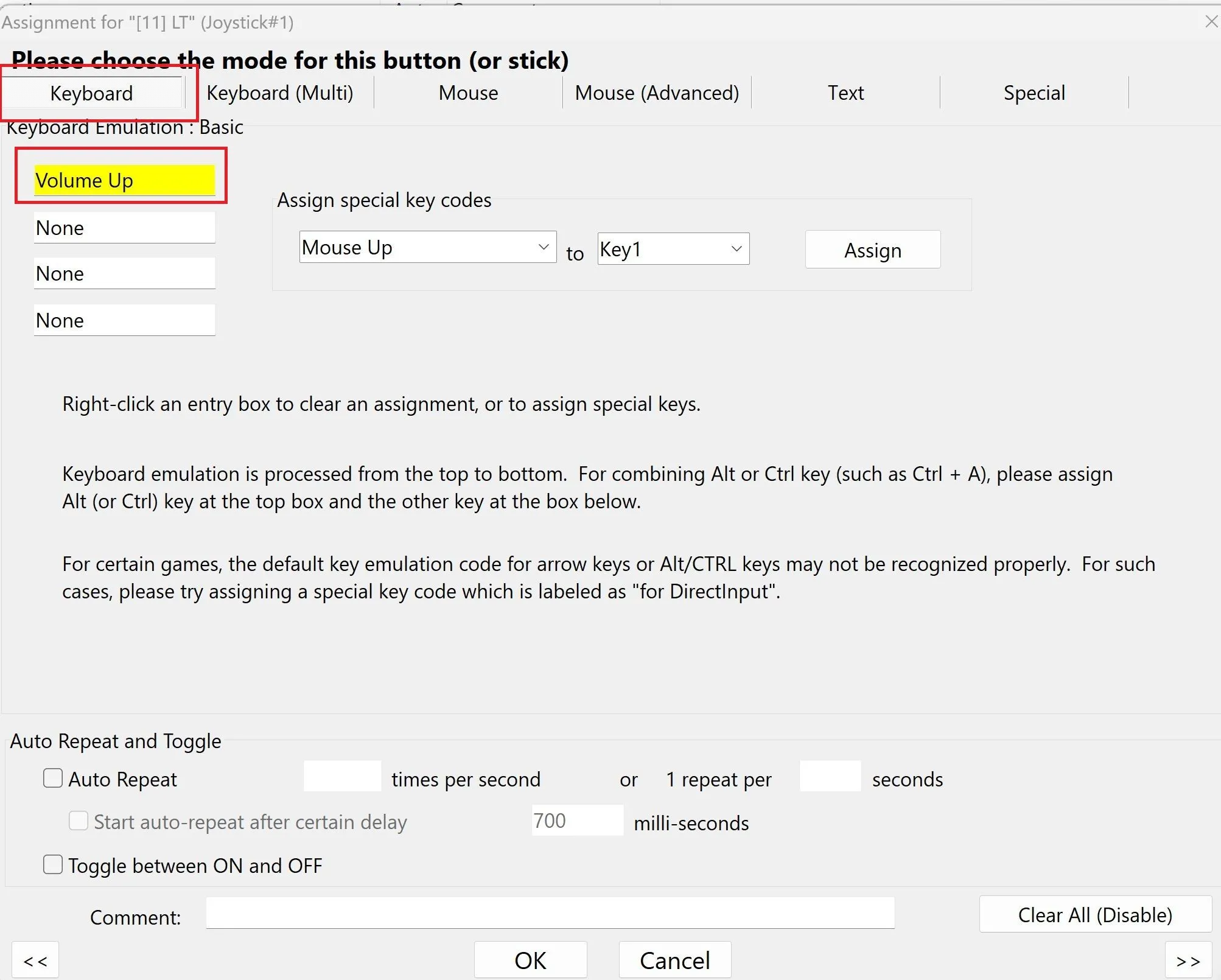 Giao diện JoyToKey trong tab Bàn phím, hiển thị thiết lập phím tắt tăng âm lượng cho nút trigger trái.
Giao diện JoyToKey trong tab Bàn phím, hiển thị thiết lập phím tắt tăng âm lượng cho nút trigger trái.
Bây giờ, tôi phải gán nút trigger phải để giảm âm lượng. Tôi thực hiện quy trình tương tự. Tôi nhấp đúp vào nút trigger phải trong JoyToKey và chuyển đến tab Keyboard. Lần này, tôi nhấn Fn+F2 cùng lúc để gán chức năng giảm âm lượng. Khi tất cả đã hoàn thành, tôi có thể điều khiển âm lượng máy tính của mình bằng cách sử dụng các nút trigger phải và trái trên tay cầm.
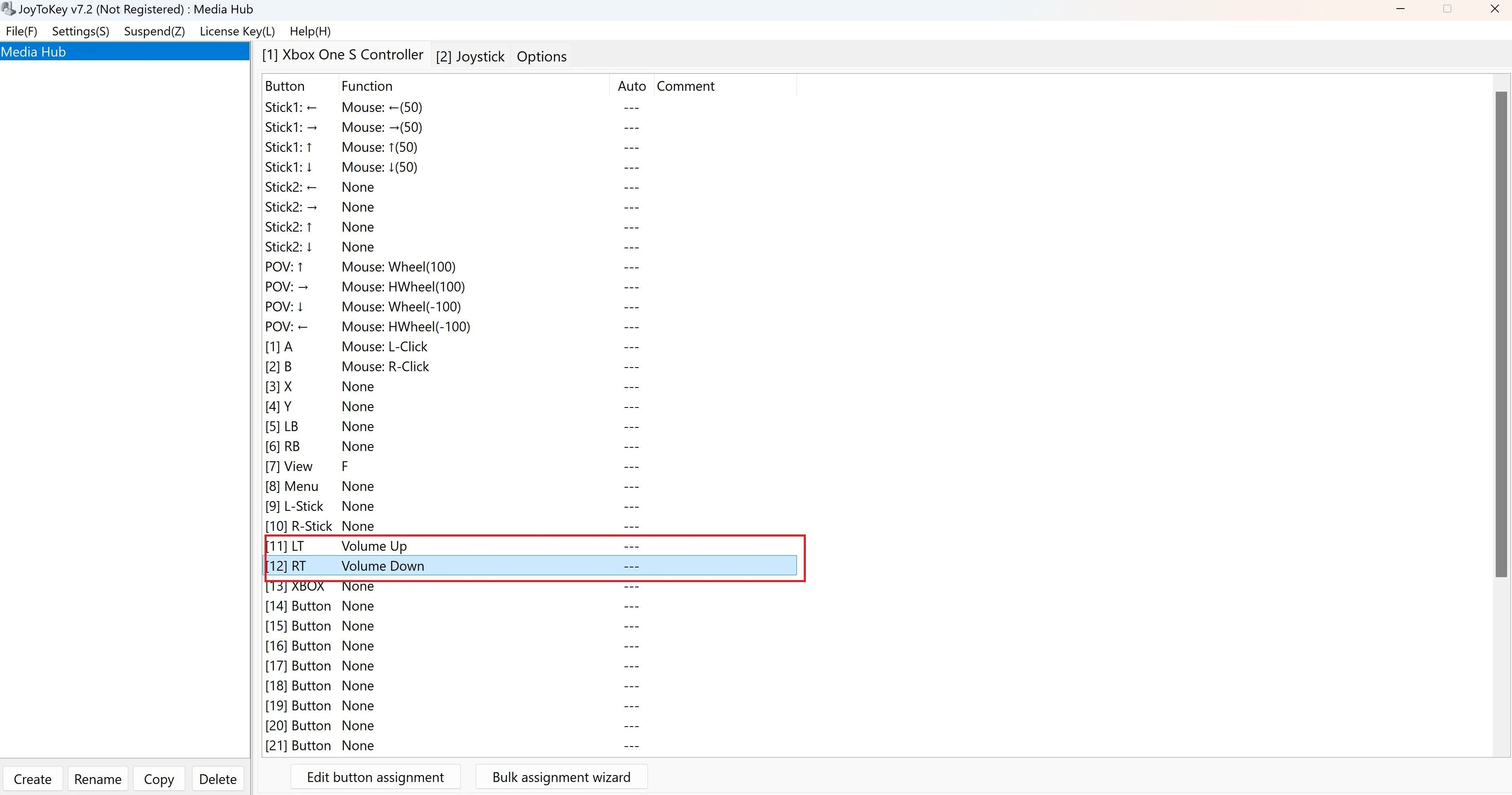 Màn hình chính JoyToKey hiển thị các nút trigger trái và phải đã được gán chức năng tăng/giảm âm lượng, hoàn tất cấu hình.
Màn hình chính JoyToKey hiển thị các nút trigger trái và phải đã được gán chức năng tăng/giảm âm lượng, hoàn tất cấu hình.
Cấu Hình Bàn Phím Ảo
Để làm cho bộ điều khiển của tôi hoạt động hiệu quả nhất có thể, tôi muốn có quyền truy cập nhanh vào bàn phím ảo trên màn hình. Trong Windows, để bật bàn phím ảo, bạn nhấn Ctrl+Windows+O. Tôi đã ánh xạ chức năng này vào nút Menu nằm ngay bên phải nút Xbox, ở phía trên, giữa tay cầm. Tôi nhấp đúp vào nút Menu trong JoyToKey và chuyển đến tab Keyboard. Ở đó, tôi nhập từng phím một: Ctrl ở trên cùng, nút Windows ở giữa và sau đó là chữ O vào hộp thứ ba. Sau khi tôi nhấp OK, mọi thứ đã sẵn sàng.
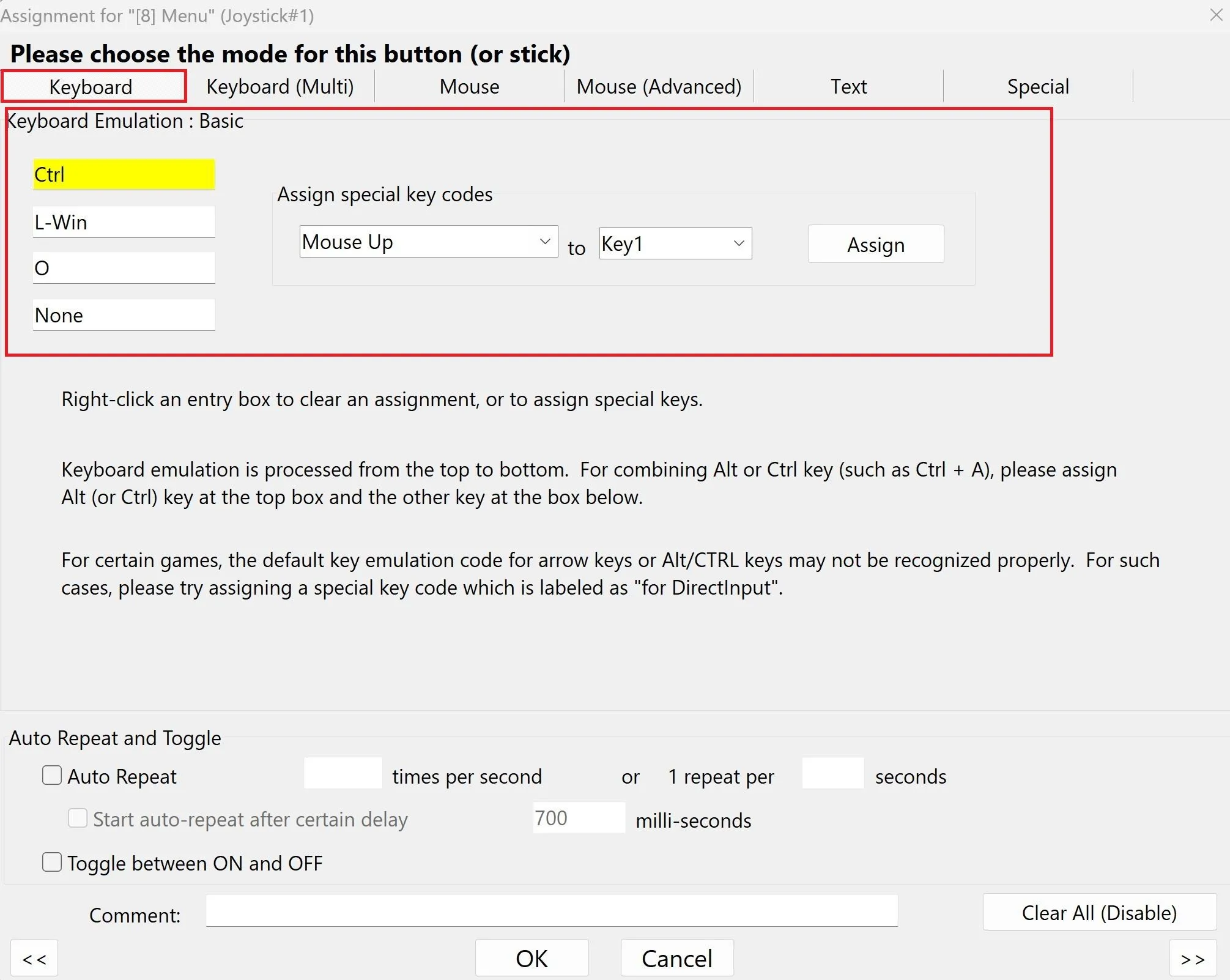 Giao diện JoyToKey trong tab Bàn phím, hiển thị phần mô phỏng bàn phím được đánh dấu để gán tổ hợp phím mở bàn phím ảo.
Giao diện JoyToKey trong tab Bàn phím, hiển thị phần mô phỏng bàn phím được đánh dấu để gán tổ hợp phím mở bàn phím ảo.
Giờ đây, chỉ với một cú nhấp nút Menu, tôi có thể bật bàn phím ảo của Windows và gõ địa chỉ email hoặc URL của mình.
Thiết Lập Nút Phát và Tạm Dừng
Bất kỳ bộ điều khiển đa phương tiện tốt nào cũng phải có khả năng phát và tạm dừng video. Tất nhiên, với cấu hình mà tôi đã thực hiện ở đây, bạn có thể sử dụng chuột và nhấp vào các nút phát hoặc tạm dừng, nhưng tôi muốn chức năng này được ánh xạ vào nút X của mình. Tôi nhấp đúp vào nút X trong JoyToKey và gán phím tắt bàn phím để phát và tạm dừng video, đó là phím cách (space bar). Sau đó, tôi nhấp OK.
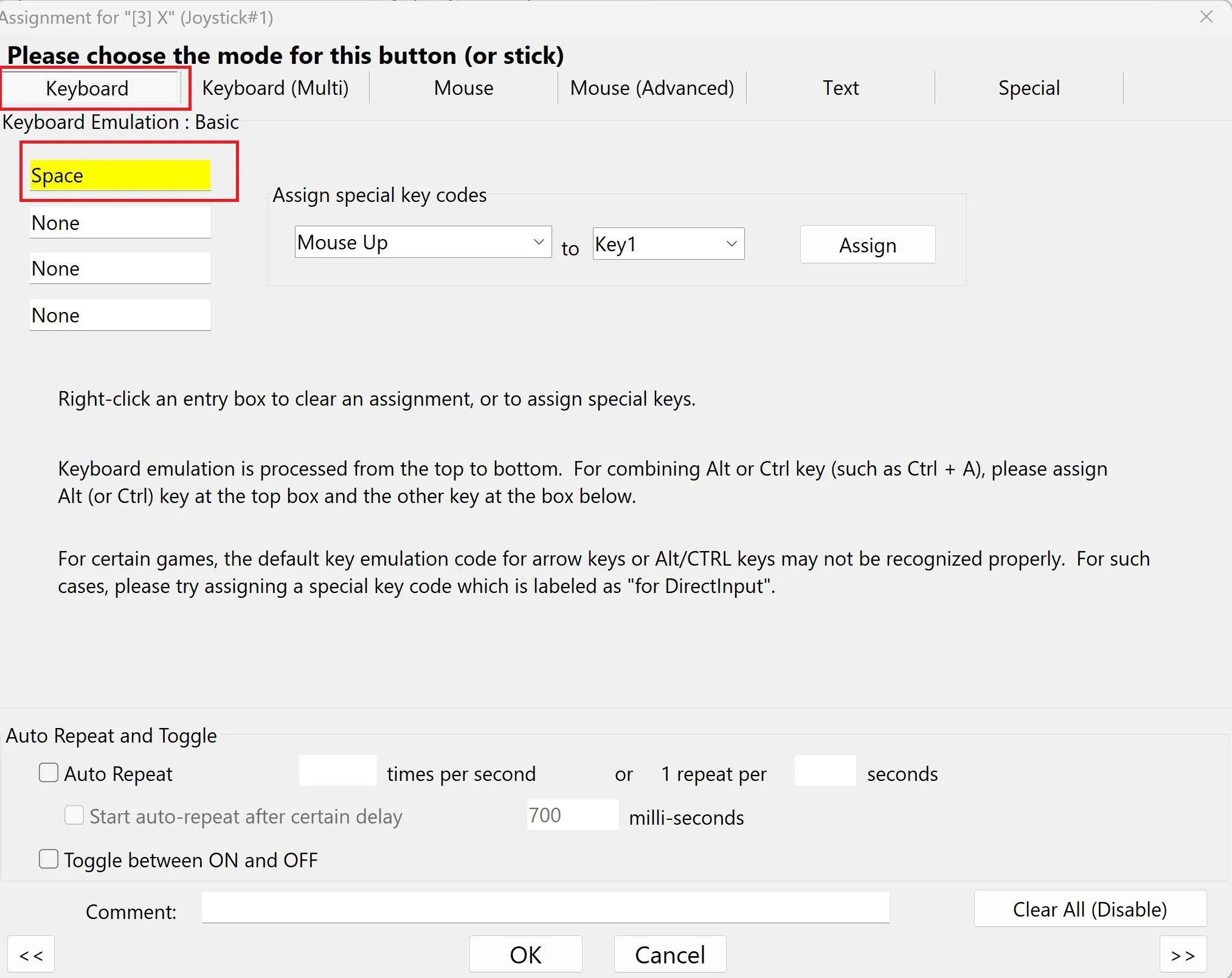 Hộp thoại chỉnh sửa gán phím JoyToKey, tab Bàn phím, hiển thị mục mô phỏng bàn phím được đánh dấu để gán nút phát/tạm dừng.
Hộp thoại chỉnh sửa gán phím JoyToKey, tab Bàn phím, hiển thị mục mô phỏng bàn phím được đánh dấu để gán nút phát/tạm dừng.
Việc cấu hình ban đầu có vẻ khó khăn, nhưng sau vài phút làm quen với giao diện JoyToKey, việc thiết lập các chức năng mà tôi quan tâm trở nên dễ dàng. Giờ đây, tôi đã có một giải pháp tinh tế cho những rắc rối với bàn phím không dây, và gia đình cùng bạn bè của tôi cũng cảm thấy thoải mái hơn khi sử dụng tay cầm này so với bộ bàn phím không dây cồng kềnh trước đây.


